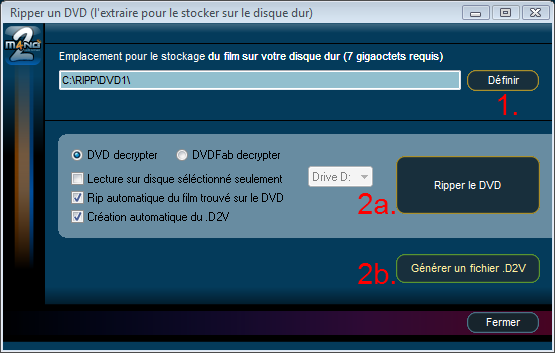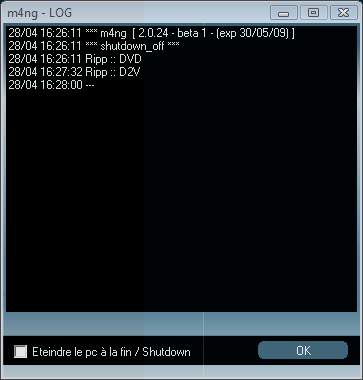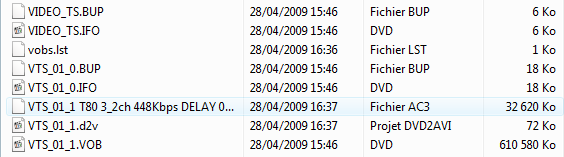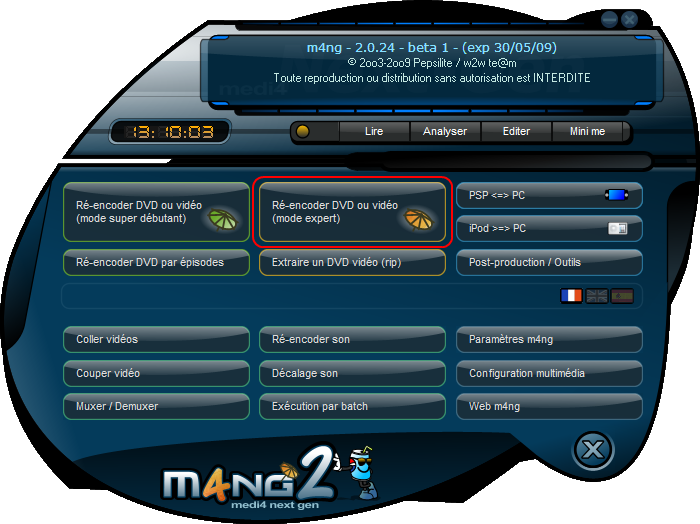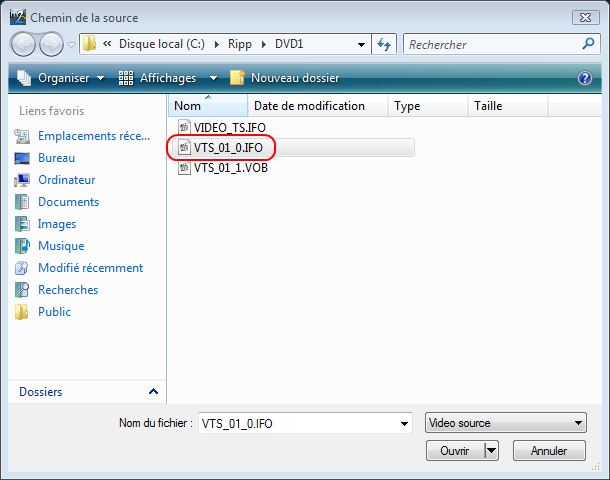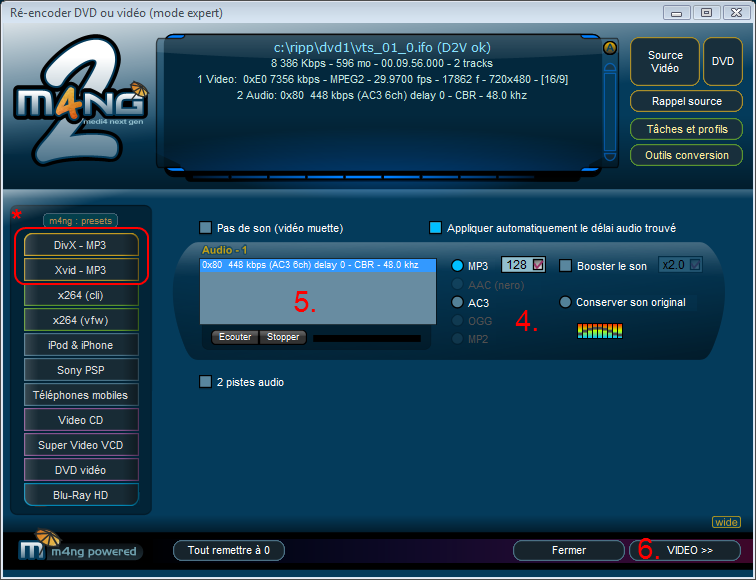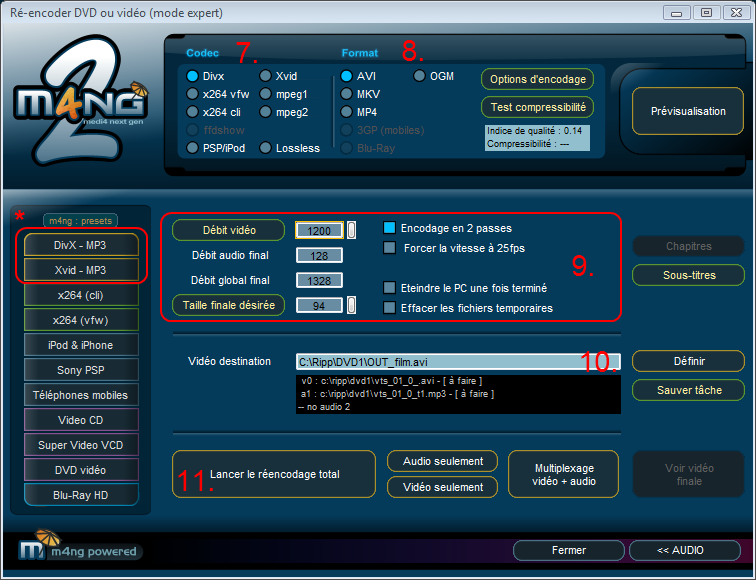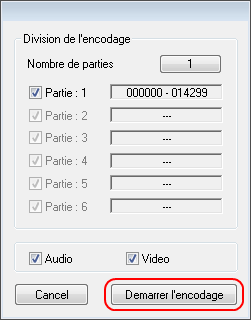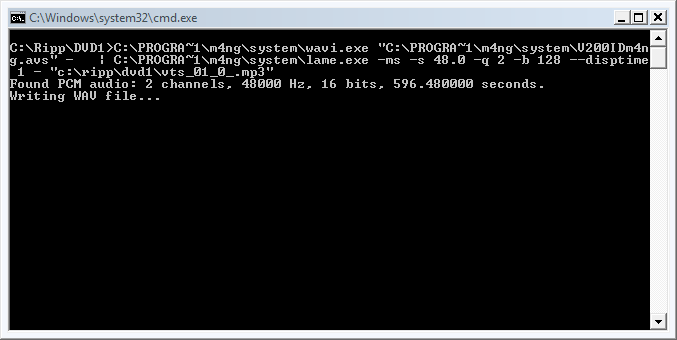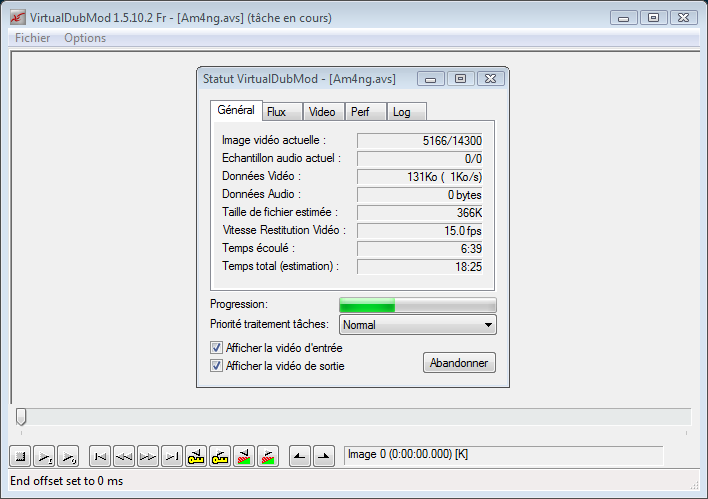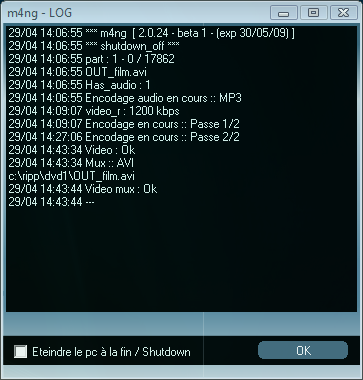Ouvrir m4ng :
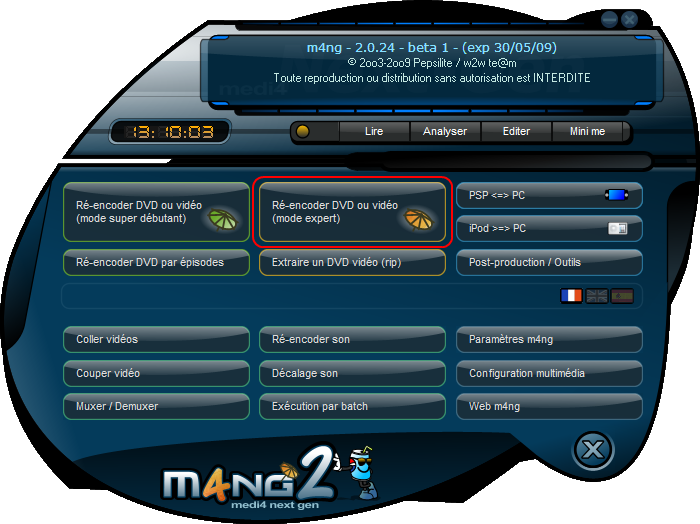
Cliquer sur [ Ré-encoder DVD ou vidéo (mode exper) ]
3. Renseigner l'adresse du fichier VTS_01_0.IFO,
le .d2v sera vérifié ou créé directement si il est absent :

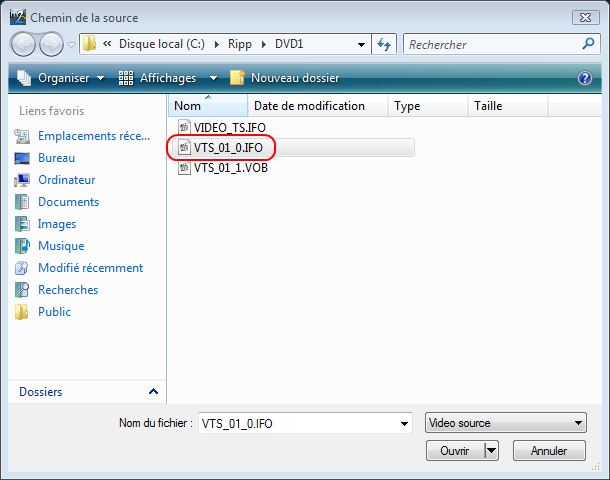
A. Paramètres audio :
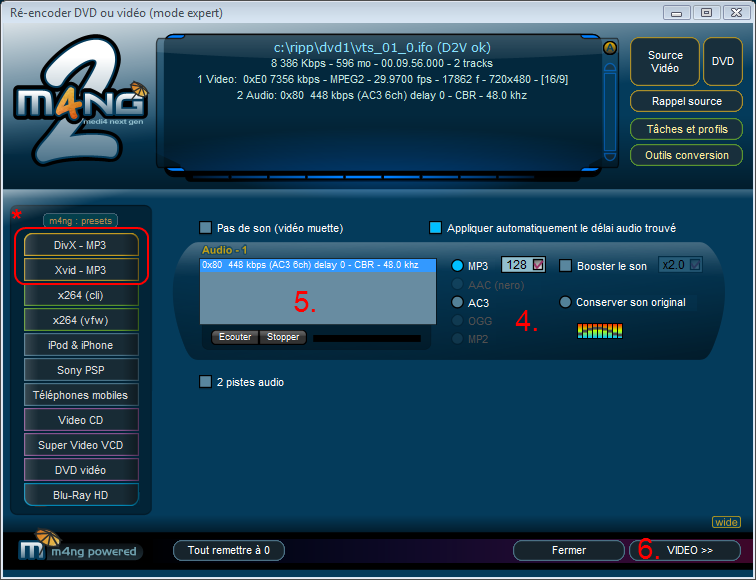
4. Choisir le format :
Original : format original du DVD. Dans ce cas : AC3.
Une piste audio au format original a une taille de plusieurs centaines de MO.
MP3, AC3, OGG : formats audio disponibles (en fonction des codecs
audios installés). Le sélecteur à droite permet de choisir le bitrate audio. OGG
n'est pas compatible avec le conteneur .avi.
5. Choisir la
langue.
6. Accéder aux paramètres vidéo.
* En cliquant sur les presets Divx-MP3 ou Xvid-MP3, m4ng paramètre automatiquement
l'audio, la vidéo, le crop, la taille et le bitrate de l'encodage (méthode conseillée pour
un encodage optimum et compatible avec les platines de salon).
B.
Paramètres vidéo :
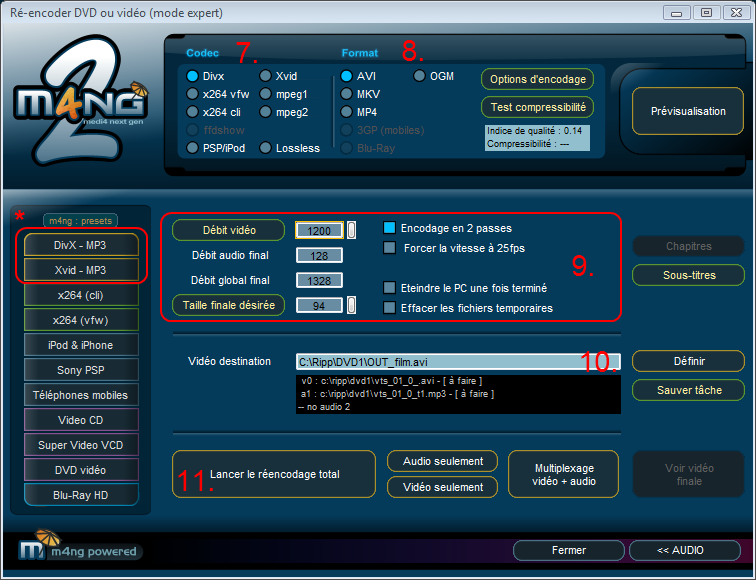
7. Choisir le format vidéo : Divx ou Xvid.
8.
Choisir le conteneur : .avi dans le cas présent.
9. Choisir la taille
désirée, le type de CD et le nombre (pour un encodage sur 2 CDs : le fichier sera coupé en
2 parties). Il est possible de choisir le nombre de
passes d'encodage : 2 passes est conseillé.
10. Choisir le dossier de destination du fichier vidéo.
Comme pour le stockage des .vob, l'adresse doit être simple.
*
En cliquant sur les presets Divx-MP3 ou Xvid-MP3, m4ng paramètre automatiquement l'audio,
la vidéo, le crop, la taille et le bitrate de l'encodage (méthode conseillée pour un encodage
optimum et compatible avec les platines de salon).
11. Lancer
l'encodage et cliquer sur [ Démarrer l'encodage ] :
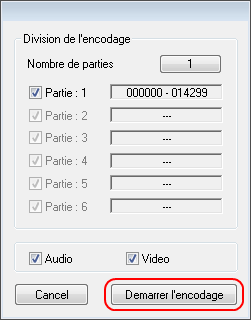
Plusieurs fenêtres s'ouvrent :
Encodage audio :
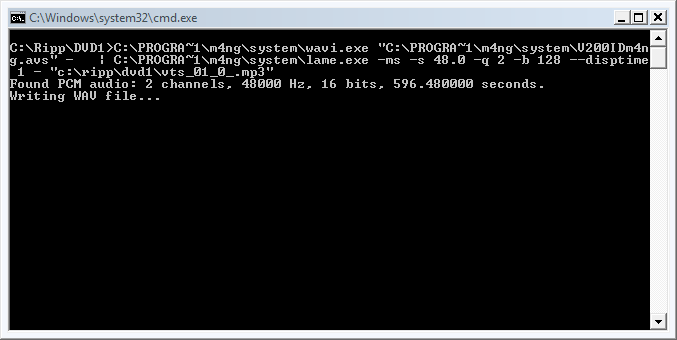
Encodage vidéo :
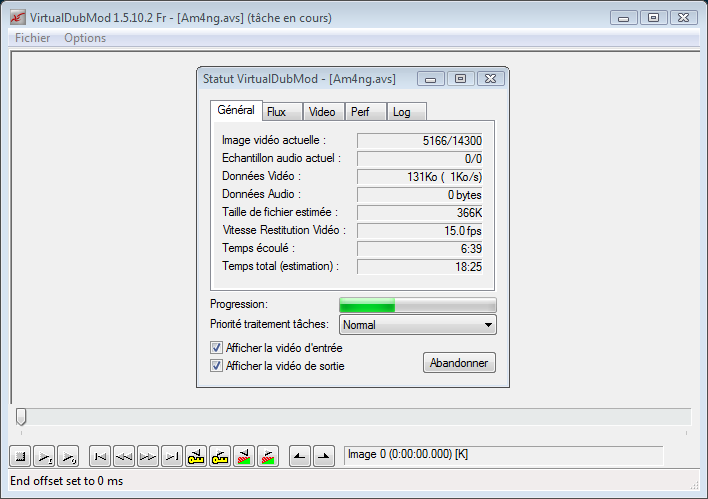
la fenêtre LOG permet de suivre le déroulement de l'encodage :
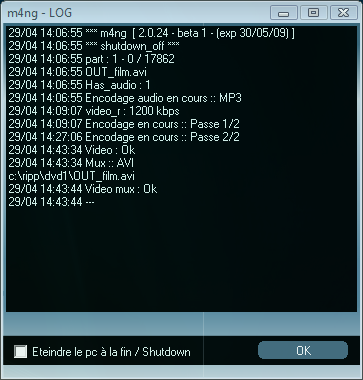
Une fois l'encodage terminé, --- apparait dans la fenêtre LOG. Le fichier vidéo se trouve dans
le dossier préalablement choisi.
Fait le 29/04/2009
Guix |